- Avtor Jason Gerald [email protected].
- Public 2024-01-19 22:14.
- Nazadnje spremenjeno 2025-01-23 12:44.
Samsung Galaxy Note II je priljubljen telefon in tablični računalnik ali "phablet", ki uporablja peresnik, občutljiv na pritisk, za dostop do aplikacij in ustvarjanje e-pošte in drugih dokumentov. Za razliko od drugih naprav Android lahko preprosto posnamete posnetke zaslona na Galaxy Note II in jih delite po e -pošti ali besedilnem sporočilu.
Korak
Metoda 1 od 3: Zajem zaslona s tipkami

Korak 1. Vklopite Galaxy Note II
Pomaknite se do zaslona, ki ga želite posneti.
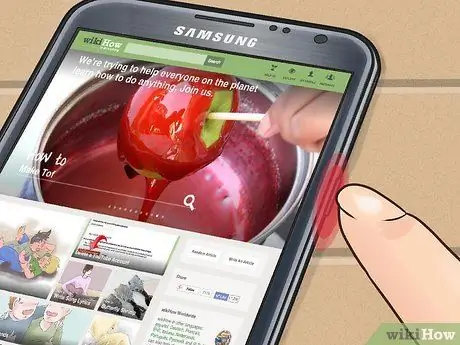
Korak 2. Pritisnite gumb za vklop
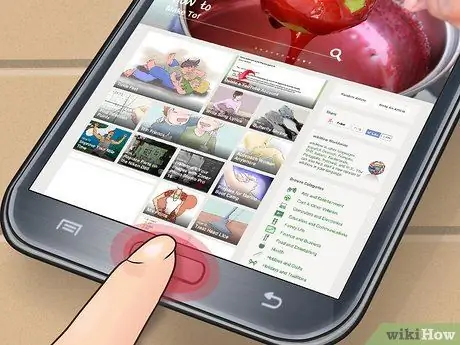
Korak 3. Hkrati pritisnite gumb za domov

Korak 4. Držite gumb nekaj sekund, dokler naprava ne odda zvoka kamere
Obod zaslona bo tudi utripal, kar pomeni, da je bil posnet posnetek zaslona.

Korak 5. Pojdite v aplikacijo Galerija, da si ogledate in delite posnetek zaslona, ki ste ga pravkar posneli
Metoda 2 od 3: Zajem zaslona s pisalom S Pen

Korak 1. Vklopite Galaxy Note II
S -pero odstranite z dna naprave.

Korak 2. Pomaknite se na stran, na katero želite posneti sliko

Korak 3. S palcem ali kazalcem kliknite stranski gumb na pisalu S Pen
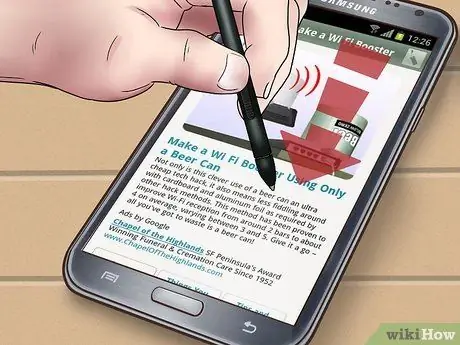
Korak 4. Dotaknite se peresa na zaslonu
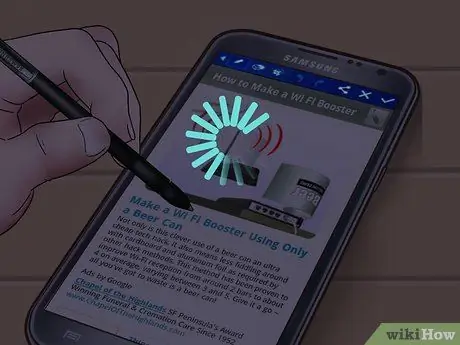
Korak 5. Počakajte nekaj časa, da zaslišita zaslonka in robovi zaslona utripajo
To bo pomenilo, da ste posneli posnetek zaslona.

Korak 6. Dostopite do svojih posnetkov zaslona v aplikaciji Galerija na svojem phabletu
Metoda 3 od 3: Zajem zaslona z roko

Korak 1. Vklopite napravo Samsung Galaxy

Korak 2. Kliknite gumb Meni na telefonu

Korak 3. Izberite možnost Nastavitve
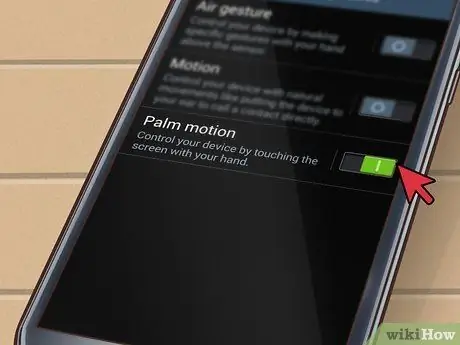
Korak 4. Izberite “Motion
” Nato izberite "Gibanje roke". S tem se spremenijo nastavitve, ki prikazujejo, kako zajemate podatke na Galaxy Note II.
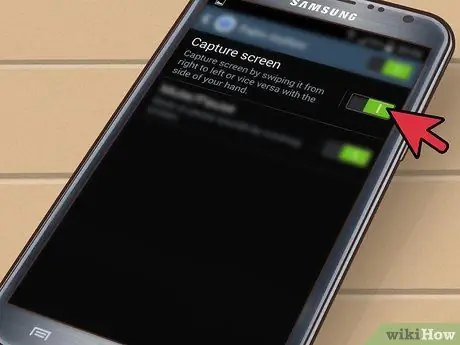
Korak 5. Potrdite polje »Povlecite z dlanjo do Capture«
”

Korak 6. Pomaknite se na stran, na kateri želite narediti posnetek zaslona
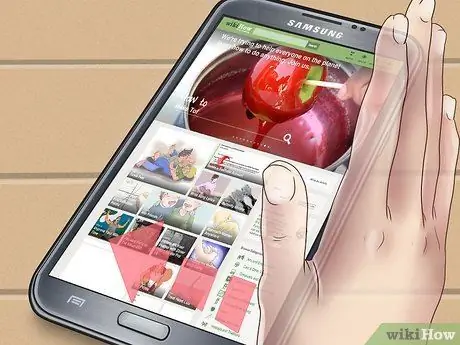
Korak 7. Povlecite desno stran roke z desne proti levi ali z leve proti desni po zaslonu
Ko je povlečenje z dlanjo omogočeno, lahko s to metodo zajamete posnetke zaslona, dokler jih ne izklopite.







